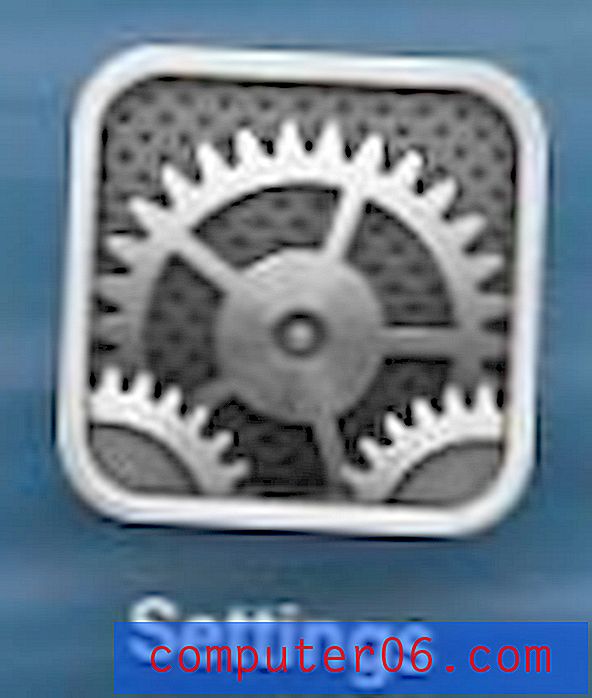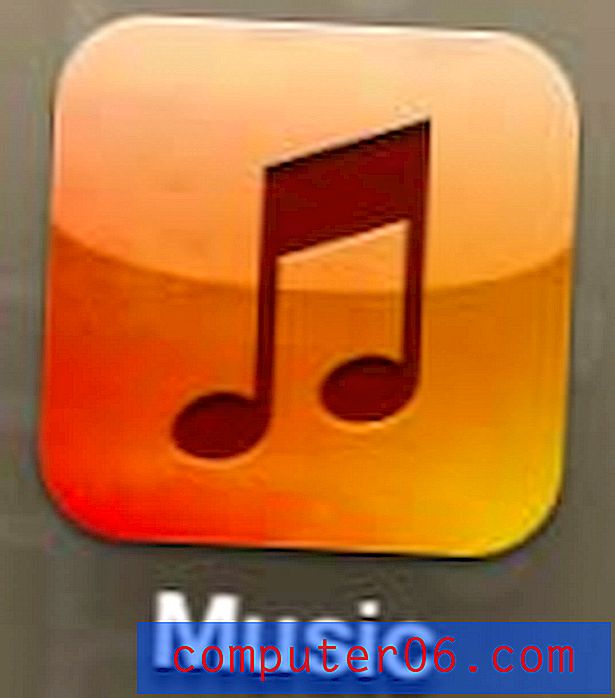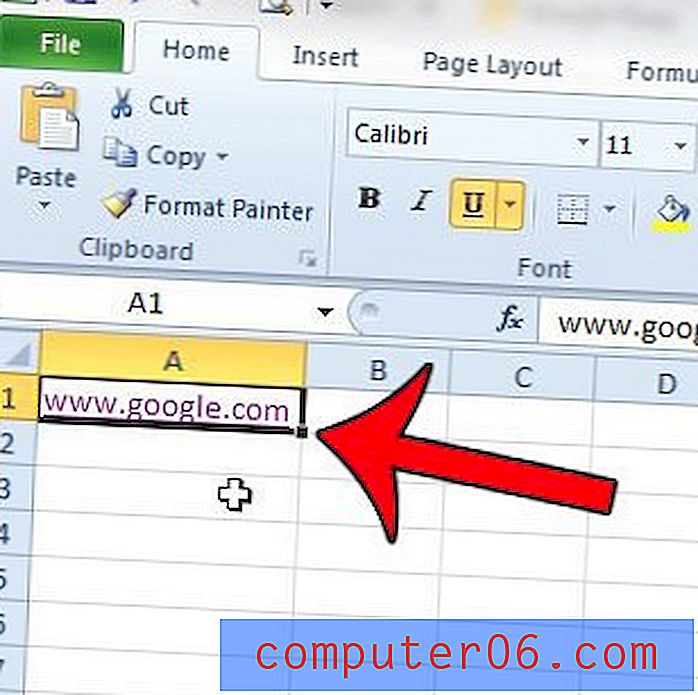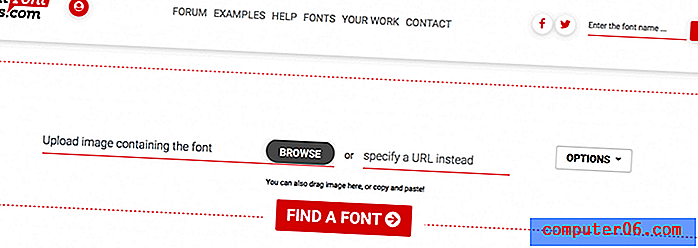Come rimuovere icone di terze parti dalla barra dei menu su Mac
Abbiamo visto tutte le foto dei desktop Mac ricoperte di icone di documenti non organizzate, cartelle sparse sullo schermo e nomi di file praticamente impossibili da fare perché sono stati sepolti.
Altrettanto male è una barra dei menu ingombra: con l'aggiunta di ogni nuova icona, ricevi notifiche inutili, disordine nella parte superiore dello schermo, popup e altre fastidiose funzionalità che probabilmente non vuoi.
Questo può essere particolarmente frustrante quando pensavi di aver già eliminato un elemento, disinstallato un'app o se nel menu sono state sepolte icone che sono effettivamente sepolte da app di terze parti.
Ecco come rimuovere quelle fastidiose icone una volta per tutte!
Perché le icone delle app di terze parti vengono visualizzate sulla barra dei menu del Mac?
![]()
Per impostazione predefinita, la barra dei menu non contiene molte icone. Hai l'orologio del supporto, l'indicatore della connessione Internet e il localizzatore della batteria per iniziare. Se hai personalizzato un po ', potresti avere anche Bluetooth, Time Machine o AirPlay attivati.
Tuttavia, alcune applicazioni saranno dotate di integrazioni della barra dei menu che si avviano automaticamente ogni volta che apri il tuo computer Mac, indipendentemente dal fatto che tu stia utilizzando o meno il programma associato. Questo può essere ottimo se è qualcosa che vuoi davvero vedere - ma se non lo è, devi scavare per disattivare questa funzionalità.
A volte i programmi lasciano i loro plugin anche se hai già disinstallato l'applicazione. Ad esempio, il software Creative Cloud di Adobe non disinstalla l'agente di avvio, anche se si eliminano tutti i programmi ad esso associati. Per sbarazzartene, devi effettivamente disinstallare il software utilizzando il programma di disinstallazione incorporato, non solo trascinandolo nel Cestino.
Infine, le icone di terze parti possono essere visualizzate nella barra dei menu semplicemente perché non offrono un modo integrato per essere rimosse. In questi casi, è possibile utilizzare un programma come CleanMyMac X per cancellarli in modo forzato e completo dal computer.
Di seguito esamineremo le soluzioni a tutti e tre i tipi di problemi relativi alle icone, quindi non preoccuparti se ti senti perso!
1. Se l'app si avvia all'accesso: disabilita tramite Impostazioni di sistema (elementi di accesso)
L'icona della barra dei menu offensiva viene visualizzata ogni volta che accedi al Mac anche se non hai aperto l'applicazione associata?
Se sei ancora interessato a mantenere l'icona / l'applicazione ma non vuoi che si avvii senza la tua autorizzazione, devi modificare alcune impostazioni.
Innanzitutto, vai su "Impostazioni" facendo clic sul logo Apple nella parte superiore sinistra della barra dei menu e selezionando "Preferenze di Sistema".
![]()
Quindi, seleziona "Utenti e gruppi" dalla griglia. Dovrebbe essere vicino al fondo e presentare un logo silhouette.
![]()
Ora scegli "Elementi di accesso".
![]()
Infine, utilizzare i pulsanti “+” e “-” per disabilitare tutte le applicazioni che non si desidera avviare automaticamente o per aggiungere quelle che si desidera.
![]()
Dovresti notare una differenza la prossima volta che esci e accedi di nuovo.
2. Se ha un programma di disinstallazione: rimuovere con il programma di disinstallazione
Sebbene sia meno comune su macOS rispetto a Windows, alcuni programmi hanno programmi di disinstallazione personalizzati che devono essere utilizzati se si desidera eliminare tutti i file associati. Questi programmi di solito hanno dimensioni piuttosto elevate e il programma di disinstallazione è in grado di trovare tutte le parti disperse, mentre il semplice trascinamento nel Cestino rimuove solo i blocchi principali.
Come accennato, Adobe Creative Cloud è una di queste app. Utilizza l'integrazione della barra dei menu per aiutarti a gestire il tuo account, ma anche dopo aver rimosso i programmi attuali questa icona rimarrà.
Dovrai individuare il programma di disinstallazione in Finder, cosa che puoi fare selezionando "Questo Mac" per la tua ricerca e cercando il nome del programma o "programma di disinstallazione".
![]()
Quando trovi il programma di disinstallazione, fai doppio clic per eseguirlo. Ogni app avrà istruzioni diverse, ma probabilmente ti verrà chiesto di confermare la disinstallazione, inserire una password amministratore e quindi attendere che il programma di disinstallazione rimuova tutti i file pertinenti e quindi stesso.
3. Se non ha un programma di disinstallazione: utilizzare CleanMyMac (ottimizzazione> Avvia agenti)
Alcune app sono più complicate - o più mal sviluppate - di altre. Spesso per motivi di sicurezza (ad esempio, impedendo agli utenti di sfruttare le prove gratuite), non rimuovono mai completamente tutti i dati dal tuo Mac, inclusa l'integrazione con la barra dei menu.
Dal momento che queste app non hanno i propri programmi di disinstallazione come Adobe e i file di programma sono solitamente sepolti in cartelle oscure che non potresti mai trovare manualmente, per disabilitarle o rimuoverle avrai bisogno di un'app Mac Cleaner.
Ecco come farlo:
Innanzitutto, scarica CleanMyMac X e installalo sul tuo Mac. Apri l'app e vai su Ottimizzazione> Avvia agenti .
Nota: un Launch Agent è in genere un piccolo aiuto o un'applicazione di servizio dell'app. Molti sviluppatori di app impostano le applicazioni di supporto per l'avvio automatico all'avvio del Mac, ma spesso ciò non è necessario. Nella maggior parte dei casi, è possibile disabilitare o addirittura rimuovere l'app di supporto.
![]()
Seleziona gli agenti che non ti servono più e CleanMyMac li cancellerà completamente per te.
Tieni presente che questo rimuoverà completamente l'icona, quindi se vuoi solo disabilitarlo, controlla le impostazioni dell'app genitore o disabilita l'opzione "avvia all'accesso" che abbiamo menzionato in precedenza.
Conclusione
Le icone possono essere incredibilmente fastidiose, ma per fortuna sono semplici da rimuovere indipendentemente dal programma con cui vengono fornite. Quando si lancia l'applicazione principale nel cestino non funziona (o se si desidera solo eliminare l'icona ma non l'app), ci sono diversi modi per prevenire il disordine nella barra dei menu.
Con tutti gli extra disponibili, puoi fare spazio agli strumenti che usi regolarmente, ridurre il carico sul tuo Mac e semplificare le tue attività quotidiane. Tutti questi metodi non dovrebbero richiedere più di pochi minuti per essere eseguiti con successo e, una volta fatto, sei sulla buona strada per un'esperienza Mac più piacevole.